Messenger
01.11.2021, 08:05 Uhr
Das wiederholte QR-Code-Scannen bei Threema Desktop umgehen – so gehts
So melden Sie sich das erste Mal bei Threema Desktop an und vermeiden künftig das Scannen des QR-Codes mit dem Smartphone.
Wer gerne am Computer Nachrichten liest, für den gibt es gute Nachrichten. Vergangene Woche lancierte der Schweizer Messenger Threema seine Desktop-Lösung. Diese basiert auf Threema Web und wie vom Web-Client gewohnt, wird eine Ende-zu-Ende-verschlüsselte Verbindung zum Smartphone hergestellt. Wer nicht jedes Mal den QR-Code mit dem Handy scannen möchte, kann dies folgendermassen umgehen:
1. Laden Sie einmalig über diese Webseite die Applikation für Windows, macOS oder Linux (DEB/RPM) herunter.
2. Installieren und öffnen Sie die PC-Version. Wie vom Web-Client gewohnt, blickt Ihnen nun ein QR-Code vom Bildschirm entgegen. Bevor Sie nun den QR-Code scannen, tippen Sie hier unten ein Sitzungspasswort ein.
3. Nehmen Sie nun das Smartphone mit der mobilen Threema-Version zur Hand.
4. Tippen Sie auf das Drei-Punkte-Symbol und wählen anschliessend Desktop/Web.
5. Nun tippen Sie auf Neue Sitzung einleiten.
6. Wenn Sie nun die PC-Version abends beenden und am kommenden Tag erneut öffnen, müssen Sie nicht das Handy hervorkramen und dessen Kamera hinhalten, sondern können direkt das zuvor gewählte Sitzungspasswort am Computer eintippen.
Hinweis: Dies wurde mit Threema Desktop für Windows Version 2.3.17 (1.0.3, Säntis) durchgeführt.

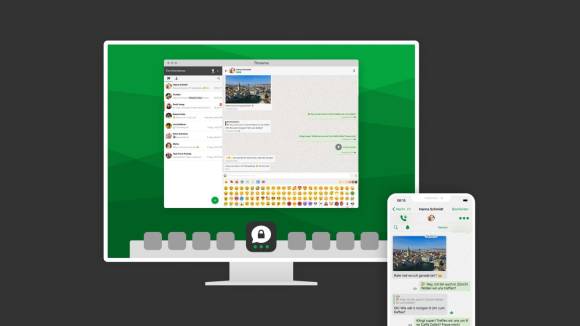
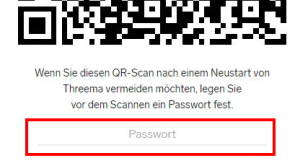
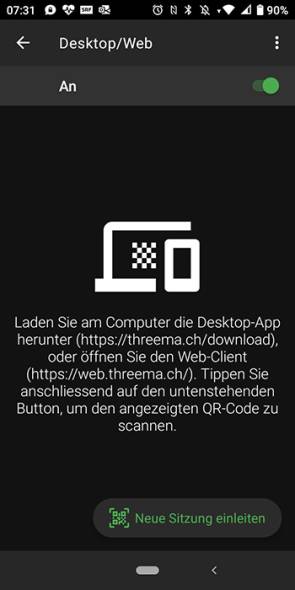
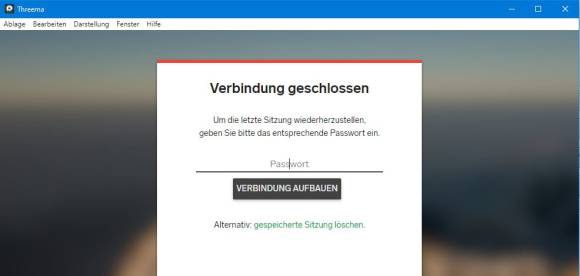






05.11.2021